 다차원 이상치 생성 도구는 다차원 래스터에서 각 슬라이스에 대한 이상치를 계산하여 다차원 래스터를 생성합니다. 이상치는 표준값 또는 평균값에서 관측되는 편차입니다.
다차원 이상치 생성 도구는 다차원 래스터에서 각 슬라이스에 대한 이상치를 계산하여 다차원 래스터를 생성합니다. 이상치는 표준값 또는 평균값에서 관측되는 편차입니다.
비고:
이 도구를 실행하려면 포털이 래스터 분석에 대해 구성되어야 합니다.
현재 이 기능은 Map Viewer Classic(이전의 Map Viewer)에서만 지원됩니다. 새 Map Viewer 후속 릴리즈에서 제공됩니다. Map Viewer Classic에 이 도구가 보이지 않으면 기관 관리자에게 문의하세요. 포털이 래스터 분석에 대해 구성되어 있지 않거나 이 도구를 실행하는 데 필요한 권한이 없을 수도 있습니다.
워크플로 다이어그램
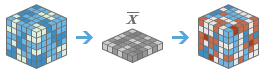
예시
- 최대 수심 100미터에서 1미터 간격으로 수집되는 월별 해수 온도 데이터가 있는 경우 각 깊이에서 온도 이상치를 연간 평균의 편차로 계산하려고 합니다.
- 50년 간 수집된 연간 강수 데이터가 있는 경우 평균 시간과 비교하여 낮은 강수 값이 있는 연도를 확인합니다.
사용 참고 사항
이 도구는 다차원 래스터에 있는 하나 이상의 변수에 대한 이상치를 시간의 변화에 따라 계산합니다. 이상치는 표준값, 평균값, 중앙값에서 관측되는 편차입니다.
다차원 영상 레이어를 발행하는 방법에 대한 자세한 내용은 다차원 영상 레이어 발행을 참고하세요.
입력 다차원 영상 레이어에는 시간 차원이 포함되어 있어야 합니다. 비시간 차원뿐만 아니라 시간 차원도 있는 경우 이상치가 추가 차원의 각 단계에서 계산됩니다.
이상치는 평균의 정의로 평균값 또는 중앙값을 사용하여 계산할 수 있습니다. 데이터 분포가 편향된 경우 평균이 이상치의 영향을 크게 받을 수 있으므로 이 유형의 데이터에는 중앙값 또는 Z-Score 방법이 더 적합할 수 있습니다. 이상치 값을 계산하기 위한 수학적 방법은 다음과 같습니다.
- 평균과의 차이 = x - µ
- x = 한 슬라이스의 픽셀값
- µ = 지정된 시간 간격에 따른 픽셀값의 평균
- 평균과의 백분율 차이 = |x - µ| / [(x + µ)/2]
- x = 한 슬라이스의 픽셀값
- µ = 지정된 시간 간격에 따른 픽셀값의 평균
- |x - µ| = 값과 평균 간 차이의 절대값
- 평균의 백분율 = x / µ
- x = 한 슬라이스의 픽셀값
- µ = 지정된 시간 간격에 따른 픽셀값의 평균
- 중앙값과의 차이 = x - ß
- x = 한 슬라이스의 픽셀값
- ß = 지정된 시간 간격에 따른 픽셀값의 중앙값
- 중앙값과의 백분율 차이 = |x - ß| / [(x + ß)/2]
- x = 한 슬라이스의 픽셀값
- ß = 지정된 시간 간격에 따른 픽셀값의 중앙값
- |x - ß| = 값과 중앙값 간 차이의 절대값
- 중앙값의 백분율 = x / ß
- x = 한 슬라이스의 픽셀값
- ß = 지정된 시간 간격에 따른 픽셀값의 중앙값
- Z-Score = (x - µ) / S
- x = 한 슬라이스의 픽셀값
- µ = 지정된 시간 간격에 따른 픽셀값의 평균
- S = 지정된 시간 간격에 따른 픽셀값의 표준편차
현재 맵 범위 사용을 선택하면 현재 맵 범위 내에 보이는 레이어의 변수가 분석됩니다. 이 옵션을 선택하지 않으면 현재 맵 범위 외부에 있는 변수를 포함하여 전체 레이어의 변수가 분석됩니다.
이 도구에 대한 매개변수는 다음 테이블에 나와 있습니다.
| 매개변수 | 설명 |
|---|---|
| 이상치를 생성할 다차원 영상 레이어 선택 | 분석할 입력 다차원 영상 레이어입니다. |
| 이상치를 생성할 변수 선택 | 이상치 계산에 사용할 변수입니다. 변수가 지정되어 있지 않으면 시간 차원이 포함된 변수가 모두 분석됩니다. |
| 이상치 생성 방법 선택 | 이상치 계산에 사용할 방법을 지정합니다.
|
| 평균 계산에 사용할 시간 간격 선택 | 평균을 계산하는 데 사용할 시간 간격을 지정합니다.
|
| 평균의 영상 레이어를 참조로 선택 | 이전에 계산된 각 픽셀의 평균이 포함된 레퍼런스 래스터 데이터셋을 지정합니다. 이상치는 이 평균과 비교하여 계산됩니다. |
| 계산 내 누락 값 무시 | 누락된 값을 분석에서 무시할지 여부를 지정합니다.
|
| 결과 레이어 이름 | 내 콘텐츠에 생성되고 맵에 추가되는 레이어의 이름입니다. 기본 이름은 도구 이름과 입력 레이어 이름을 기반으로 합니다. 레이어가 이미 있는 경우 다른 이름을 입력하라는 메시지가 나타납니다. 결과 저장: 드롭다운 상자를 사용하여 결과가 저장될 내 콘텐츠에서 폴더 이름을 지정할 수 있습니다. |
환경
분석 환경 설정은 도구의 결과에 영향을 주는 추가 매개변수입니다. 도구의 분석 환경 설정은 도구 창 상단에 있는 기어 아이콘  을 클릭하여 접근할 수 있습니다.
을 클릭하여 접근할 수 있습니다.
이 도구는 다음과 같은 분석 환경을 적용합니다.
- 결과 좌표계 - 결과 레이어의 좌표계를 지정합니다.
- 범위 - 분석에 사용할 영역을 지정합니다.
- 스냅 래스터 - 지정된 스냅 래스터 레이어의 셀 정렬과 일치하도록 결과의 범위를 조정합니다.
- 셀 크기 - 결과 레이어에서 사용할 셀 크기입니다.
- 마스크 - 마스크 레이어를 지정하며, 마스크 레이어 내에 해당하는 셀만 분석에 사용됩니다.
- 리샘플링 방법 - 픽셀 값을 보간하는 데 사용할 방법입니다.
- 처리 작업자 간격 재구성 - 작업자 프로세스 재시작 전에 처리할 이미지 섹션 수를 정의합니다.
- 병렬 처리 계수 - 래스터 처리 CPU 또는 GPU 인스턴스를 제어합니다.
- 오류에 대한 재시도 횟수 - 작업 처리 시 랜덤 오류가 발생한 경우에 작업자 프로세스에서 재시도하게 되는 횟수를 정의합니다.
유사한 도구 및 래스터 함수
다차원 이상치 생성을 사용하여 시간에 따른 변수의 이상치 값을 계산합니다. 비슷한 문제를 해결하는 데 유용한 기타 도구를 사용할 수 있습니다.
Map Viewer Classic 분석 도구 및 래스터 함수
이상치 찾기 도구는 피처 서비스에서 피처의 공간 패턴에 이상치가 있는지 확인합니다.
ArcGIS Pro 분석 도구 및 래스터 함수
다차원 이상치 생성 지오프로세싱 도구는 Image Analyst 및 Spatial Analyst 도구상자에서 제공됩니다.
ArcGIS Enterprise 개발자 리소스
ArcGIS REST API에서 작업하는 경우에는 Generate Multidimensional Anomaly 작업을 사용합니다.
ArcGIS API for Python에서 작업하는 경우 arcgis.raster.analytics 모듈에서 Generate Multidimensional Anomaly 를 사용합니다.
를 사용합니다.